Jeśli jesteś maniakiem YouTube, oglądanie filmów z YouTube jest częścią Twojej codziennej rutyny. Ale co z tymi ludźmi, którzy tworzą filmy na YouTube? Czy mają jakiś styl przesyłania? Czy oni przesłać MKV na YouTube?
Jeśli chcesz dowiedzieć się więcej o tym, jakie filmy można przesyłać bezpośrednio do YouTube, lub jakie konwertery wideo których możesz użyć, aby ulepszyć swoje filmy, przeczytaj ten artykuł. Kto wie, może znajdziesz swoje powołanie jako przyszłość „vloger” po przeczytaniu tego artykułu.
Spis treści: Część 1. Czy mogę przesłać plik MKV na YouTube?Część 2. Czy lepiej przesyłać pliki MP4 lub MKV do YouTube?Część 3. Jak przesłać film na YouTube?Część 4. Wniosek
Część 1. Czy mogę przesłać plik MKV na YouTube?
Przeczytaj tę sekcję, aby dowiedzieć się więcej o plikach MKV, zanim się dowiesz jak przesłać MKV na YouTube.
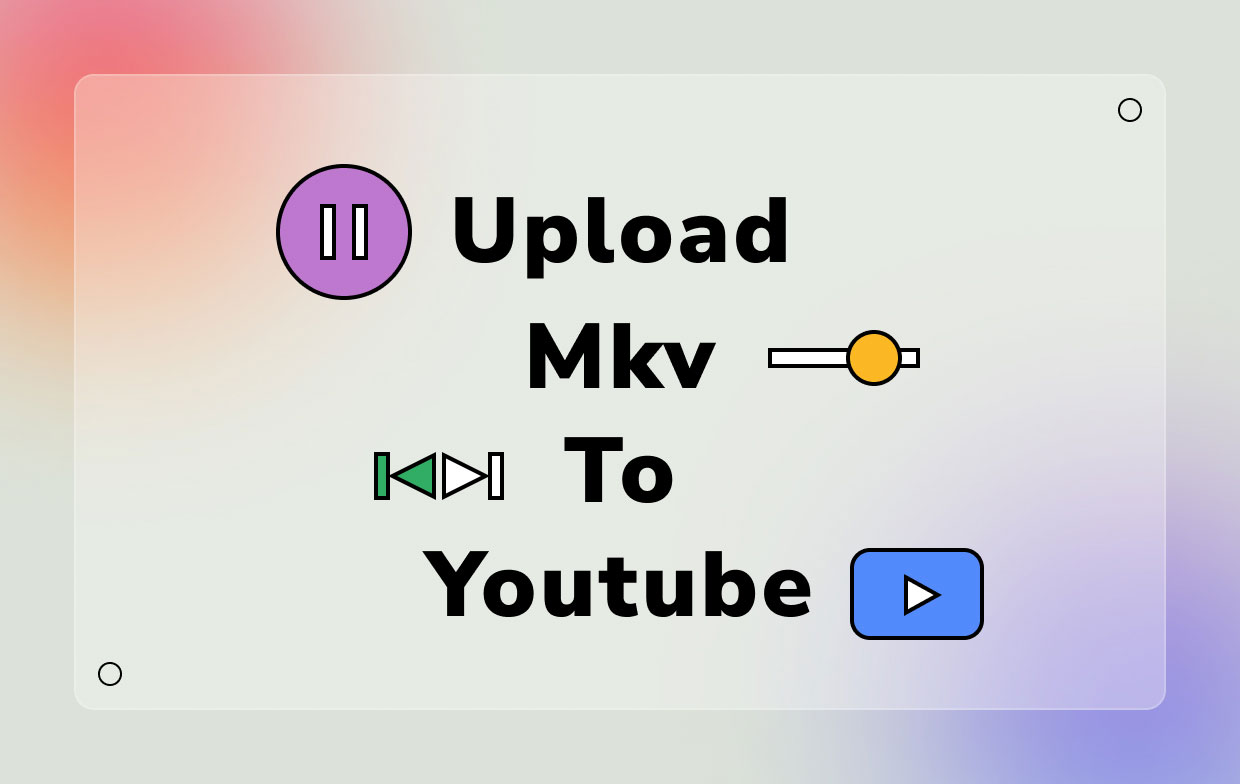
YouTube akceptuje pliki w formacie MKV. Jednak ze względu na duży rozmiar plików MKV może to stanowić wyzwanie przesłać MKV na YouTube, nie wspominając o tym, że szybkość Twojego internetu też może być czynnikiem.
So co to jest MKV tak czy inaczej? Mkv skrót od Matroska Pliki wideo są opracowywane w Rosji i służą głównie do przechowywania plików. Pliki MKV zostały opracowane tak, aby były w pełni przyszłościowe - co po prostu oznacza, że bez względu na to, ile czasu upływa i bez względu na to, ile formatów zostanie opracowanych w miarę upływu czasu, pliki MKV nigdy nie staną się przestarzałe.
Czy YouTube obsługuje MKV? Jeśli planujesz przesyłać filmy do YouTube, warto się tego nauczyć jakie pliki są akceptowane w ich aplikacji. Na szczęście pliki MKV są rzeczywiście akceptowane w YouTube, a także w skanowaniu filmów MP4 lub H.264. Możesz więc bezpośrednio przesyłać MKV do YouTube.
Ale jeśli masz problemy z przesyłaniem plików MKV do YouTube z powodu ich dużego rozmiaru, zawsze możesz to zrobić przekonwertować go do formatu akceptowanego przez YouTube.
Część 2. Czy lepiej przesyłać pliki MP4 lub MKV do YouTube?
Jeśli chcesz przesłać MKV do YouTube, możesz to zrobić bezpośrednio. Należy jednak pamiętać, że bezpośrednie przesyłanie plików MKV do YouTube wymaga bardzo długiej cierpliwości ponieważ może to być długi proces ze względu na duży rozmiar plików MKV.
Istnieje jednak inny sposób na pomyślne przesłanie plików MKV. A to poprzez konwersję tych plików MKV do formatu, który jest znacznie mniejszy i akceptowany na platformie YouTube. A co może być bardziej wszechstronnym formatem niż MP4?
Jeśli chcesz się nauczyć przekonwertuj MKV na MP4, wszystko, czego potrzebujesz, to odpowiednie narzędzie do konwersji, takie jak Konwerter wideo iMyMac. To prawdziwe piękno, które może znacznie ułatwić Ci konwersję. Jest szybki i niezawodny, nie wspominając, że ma również wiele funkcji.
Po pierwsze, to narzędzie może konwertować dowolną formę mediów (wideo/audio) z jednego formatu na inny. Tobie też może pozwolić edytować swoje filmy i oglądaj je za pośrednictwem ich witryny w celu przesyłania strumieniowego offline.
To narzędzie do konwersji jest również bardzo łatwe w użyciu i ma przyjazny dla użytkownika interfejs. Jeśli chcesz przesłać MKV do YouTube, dowiedz się, jak korzystać z konwertera wideo iMyMac, czytając poniższe procedury, aby przekonwertować wideo MKV na inne formaty:
- Zainstaluj i uruchom oprogramowanie na komputerze Mac lub Windows, zaloguj się przy użyciu adresu e-mail i kodu licencyjnego
- Prześlij lub przeciągnij pliki do oprogramowania
- Dostosuj ustawienia, w tym format wyjściowy i folder wyjściowy przekonwertowanych plików
- Kliknij Export i poczekaj, aż się skończy
- Prześlij MKV do YouTube, wykonując czynności opisane w części 3

To takie proste, możesz teraz przesyłać plik MKV za pomocą konwersja do MP4 lub inne formaty akceptowane w YouTube.
Wskazówki: Jeśli chcesz Narzędzie do pobierania filmów z YouTube dla komputerów Mac kliknij łącze, aby dowiedzieć się więcej.
Część 3. Jak przesłać film na YouTube?
Teraz, kiedy w końcu nauczyłeś się, że możesz przesłać MKV na YouTube lub inne formaty wideo YouTube Poniżej znajduje się prosty przewodnik krok po kroku, dzięki któremu możesz rozpocząć przesyłanie filmów do YouTube w dowolnym momencie:
- Otwórz aplikację YouTube i zaloguj się na swoje konto YouTube
- W górnej części strony głównej YouTube kliknij ikonę Prześlij przycisk
- Stuknij w Prześlij wideo
- Kliknij Wybierz pliki , aby wybrać film, który chcesz przesłać
- Po wybraniu pliku możesz kliknąć go dwukrotnie lub przeciągnąć do aplikacji YouTube
- Po dodaniu pliku zostaniesz przeniesiony na inną stronę, na której będziesz mógł ustawić ustawienia swojego filmu na YouTube, takie jak tytuł, opis i dowolne tagi, które chcesz
- Teraz kliknij Ustawienia prywatności dla Twojego wideo
- Ustaw miniaturę zdjęcia do swojego filmu na YouTube, aby Twoi widzowie mogli zobaczyć, co jest dla nich dostępne
- Teraz nie zapomnij kliknąć Zapisz przycisk
Po przeczytaniu prostych przewodników w części 2 i części 3 możesz teraz łatwo przesłać MKV na YouTube!

Część 4. Wniosek
Po tym, jak wiesz, że możesz przesłać MKV na YouTube i nauka jak przesłać film na YouTube, jesteśmy pewni, że możesz teraz udostępniać swoje filmy rodzinie i znajomym. Nie zapomnij też użyć konwertera wideo iMyMac, jeśli chcesz najpierw przekonwertować pliki MKV na inne formaty, aby nie było trudności z przesyłaniem filmów.
To narzędzie obsługuje dowolną konwersję formatu, więc możesz mieć pewność, że może konwertować filmy MKV na inne formaty akceptowane w aplikacji YouTube i edytować je przed przesłaniem MKV do YouTube.



